Jokaisella videopelejä rakastavalla käyttäjällä on varmasti tietokone, joka pystyy pyörittämään mitä tahansa markkinoiden uusimpia nimikkeitä. Syystä tai toisesta emme kuitenkaan välttämättä pysty saamaan pelejä toimimaan odotetulla tavalla. Auttaaksemme meitä parantamaan sen suorituskykyä voimme käyttää ohjelmistoja, kuten Razer Aivokuori, josta puhumme seuraavaksi.
Puhumme arvostetun valmistajan Razerin kehittämistä ilmaisista ohjelmistoista, jotka koostuvat laajasta erilaisia optimointityökaluja järjestelmällemme, jonka tarkoituksena on eliminoida kaikki ne elementit, jotka estävät meitä hyödyntämästä resurssejamme parhaalla mahdollisella laadulla.
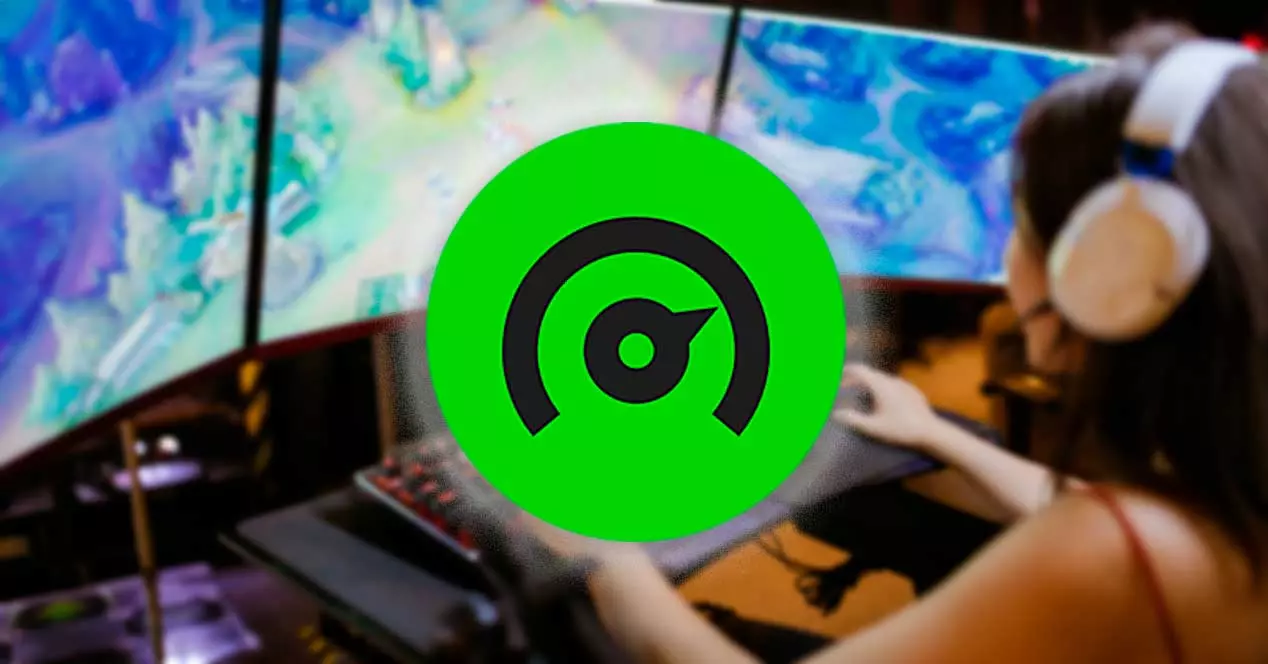
Sen käyttö on tarkoitettu, jotta voimme nauttia a korkeampi kuvanopeus ja tiukemmat latausajat erilaisilla pelien optimointityökaluilla, jotka ovat vastuussa järjestelmämme suorituskyvyn lisäämisestä. Se tekee tämän pysäyttämällä kaikki ei-välttämättömät taustaprosessit ja palvelut, jotka kuluttavat sekä muistia että muistia prosessori käyttö. Se eheyttää myös pelien käyttämät tiedostot ja vähentää massiivisista levynlukumääristä johtuvia kehysten pudotuksia.
Sen lisäksi sovelluksessa on myös muita järjestelmäapuohjelmia, joiden avulla voimme puhdistaa tietokoneemme ja vapauttaa lisää tilaa systeemi. Lisäksi sen avulla voit ostaa digitaalisia pelejä alustalta, kuten Amazon tai Höyry, sekä mahdollisuus tallentaa pelejä pilveen, mikä mahdollistaa suoran synkronoinnin Dropboxin kanssa.
Lataa ja asenna Razer Cortex ilmaiseksi
Razer Cortex on saatavilla Ilmainen sen viralliselta verkkosivustolta . Se on yhteensopiva Windows 7, Windows 8, Windows 10 ja Windows 11. Kun se on ladattu ja suoritettu, ohjattu toiminto opastaa meidät koko asennusprosessin läpi täysin espanjaksi.
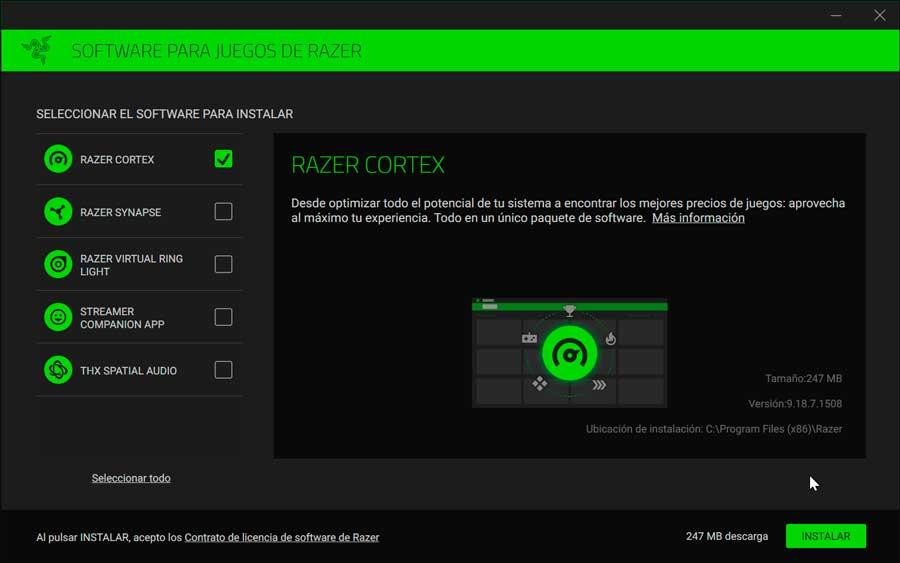
Tämän prosessin aikana meidän on valittava asennettava ohjelmisto siitä, mitä se sisältää:
- Razerin kuori – Optimoi järjestelmän mahdollisuudet pelaamiseen.
- Synapse – Yhtenäinen laitteiston konfigurointityökalu Razer-tuotteille.
- Virtuaalinen rengasvalo : Käytä näyttöä valonlähteenä videopuheluiden optimointiin.
- Streamer Companion APP : mukauta valaistus
- Thx Spatial Audio – Sovellus 7.1-tilaäänelle.
Voimme valita ne, jotka kiinnostavat meitä tai ne kaikki. Oikeassa alakulmassa se osoittaa kiintolevylle tarvitsemasi tilan. Emme saa unohtaa, että ensimmäinen vaihtoehto on todella tärkeä ja se, johon aiomme keskittyä tänään, joten meillä on oltava vähintään 247 megatavua vapaana.
Koko prosessin aikana, joka kestää tuskin muutaman minuutin, näkyviin tulee erilaisia näyttöjä, jotka kertovat meille tämän sovelluksen eduista ja kuinka se vaikuttaa suotuisasti pelaamiseen.
Kun olet valmis, tietokone on käynnistettävä uudelleen, jotta muutokset tulevat voimaan oikein. Seuraavaksi meidän on rekisteröidyttävä, kirjauduttava sisään tunnuksellamme Facebook, Google tai Nykiä tilille tai syötä vieraana.
Ota kaikki irti pelaamisesta Razer Cortexin avulla
Kun käynnistämme ohjelmiston, sen päävalikko tulee näkyviin käyttöliittymällä, joka on hyvin samanlainen kuin muiden ohjelmien käyttöliittymä, mustalla taustalla ja vihreillä yksityiskohdilla, jotka ovat yritykselle tyypillisiä. Tietenkin sovellus ärsyttää meitä ajoittain pienellä mainosbannerilla alareunassa, joka voi olla ärsyttävää, vaikka se voidaan poistaa ilman ongelmia.
Ylhäältä löydät kaksi avainosiota, kuten "Pelien optimointi" ja "Järjestelmän optimointi". Lisäksi siinä on osio "Tarjoukset" ja toinen "Palkinnot".
peli Optimizer
Tästä ensimmäisestä osiosta löydät "Oma kirjasto" -osion, josta pääsemme käyttämään pelejä, jotka olemme asentaneet tietokoneellemme, sekä alustoilla, kuten Steam tai Microsoft Varastoi itse.
Seuraava osa, "Impulssi" mahdollistaa automaattisen optimoinnin, jotta se aktivoituu, kun aloitamme minkä tahansa pelin. Se näyttää meille myös optimoitavien elementtien kokonaismäärän ja neljä välilehteä, kuten "Erikoistuotteet", "Prosessit", "Palvelut" ja "Ei-Windows-palvelut". Siitä löydämme optimoitavat oletuselementit merkittyinä, pystymme muokkaamaan sitä mielemme mukaan tai jättämään sen automaattiseen tilaan. Jatka napsauttamalla "Optimoi nyt" -painike.
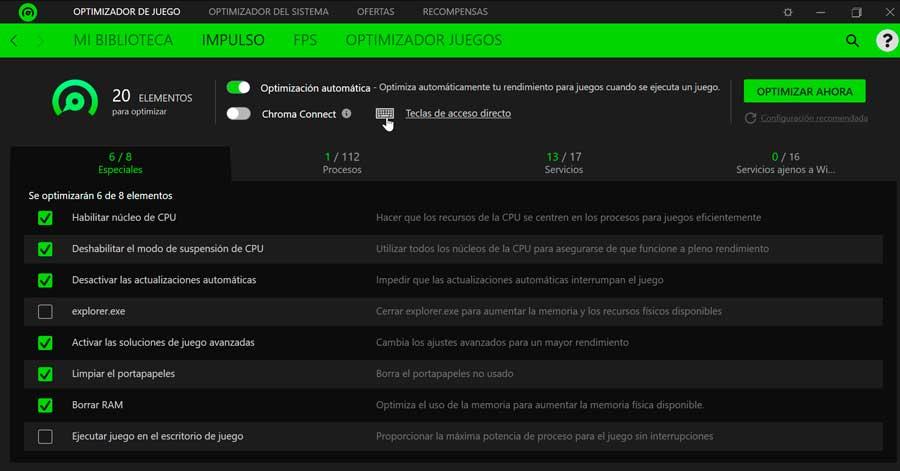
Vuodesta "FPS" -osiossa voimme määrittää, että FPS:t näytetään päällekkäin pelatessasi ja että ohjelma on vastuussa niiden ohjaamisesta ja luo kaavion pelin päätyttyä. Lisäksi voimme määrittää pikanäppäimet näyttämään ja piilottamaan FPS-katseluohjelman ja valita paikan näytöltä, jossa haluamme niiden näkyvän.
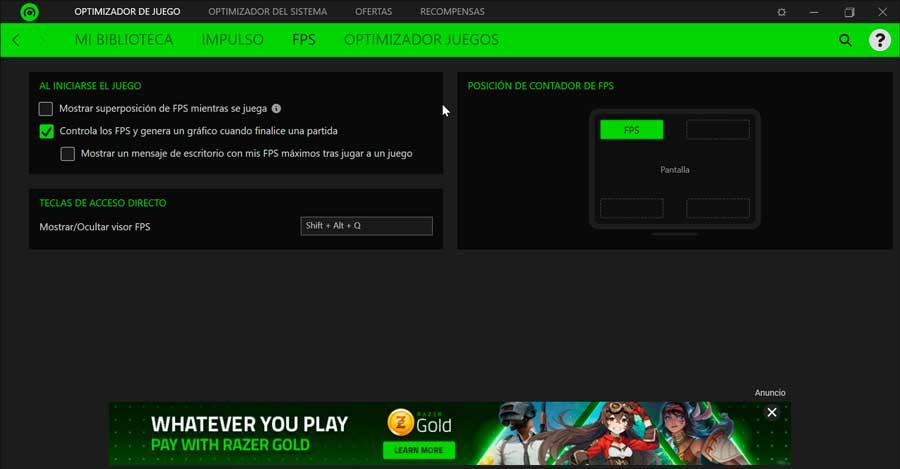
Lopuksi löydämme "Pelin optimoija" , joka säätyy automaattisesti haluamamme tilan mukaan. Automaattisten oppimisalgoritmiensa kautta se suosittelee suositeltuja asetuksia pelille. Tämä työkalu on yhteensopiva pelien, kuten Fortnite, Cyberpunk 2077, Overwatch, mm.
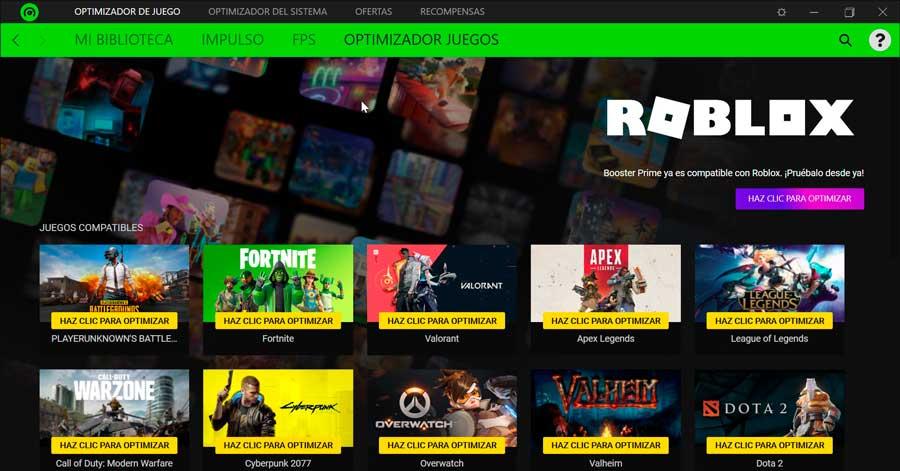
järjestelmän optimoija
Täältä löydät Optimoi-osion, jossa Analysoi-painikkeen painaminen suorittaa kolme perustehtävää:
- Järjestelmän puhdistus : tätä varten se huolehtii kiintolevyn tilan vapauttamisesta, ei-toivottujen tiedostojen analysoinnista ja poistamisesta sekä turvallisesta verkkoselailusta.
- Nopeuttaa järjestelmää – Suorittaa kiintolevyn optimointitehtäviä, nopeuttaa Internetiä ja saa järjestelmän toimimaan nopeammin.
- Pelin eheytys s: tällä se suorittaa tehtäviä optimoida ja parantaa pelien suorituskykyä, mikä pidentää kiintolevyn käyttöikää.
Kun olet napsauttanut "Analysoida" -painiketta, se suorittaa kaikki edellä mainitut tehtävät. Myöhemmin, kun se on valmis, se näyttää meille tulokset, ilmoittaen GB, jonka se voi puhdistaa, elementit, jotka se voi optimoida, ja pelien eheyttämisen.
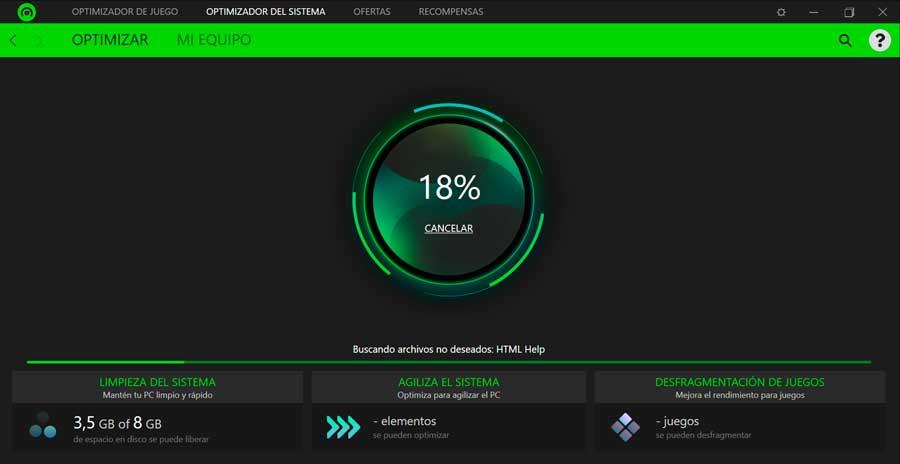
Alaosassa näemme analyysin tulokset laajemmin, jolloin voimme merkitä tai poistaa merkintöjä elementtejä, joita emme halua optimoida. Kun olet valinnut, napsauta vain "Optimoida" painiketta niin, että ohjelma huolehtii kaikkien näiden säätöjen suorittamisesta.
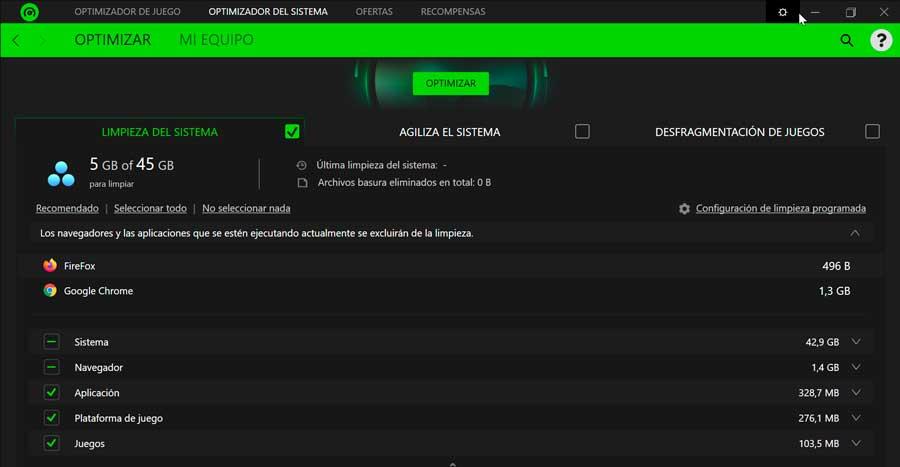
Johtopäätökset: onko Razer Cortex sen arvoinen?
Tämä on luultavasti yksi parhaista vaihtoehdoista sisällä pelin tehostajat , jolloin se voi toimia taustalla ja parantaa suorituskykyään tehokkaasti. Siinä on järjestelmäsuosituksia, jotka antavat sinulle tarkemman hallinnan, kehysnopeuden parantamisen ja automaattisen pelin tehostimen.
Se ei kuitenkaan ole täydellinen sovellus, ja monet käyttäjät tuntevat vähän pettynyt koska sillä on rajalliset toiminnot, eikä siinä ole mielenkiintoisia toimintoja, kuten reaaliaikainen seuranta. Siinä ei myöskään ole ajoitettuja puhdistusvaihtoehtoja tai turvatyökaluja. Lisäksi mainosbannerit ilmestyvät aika ajoin sen valikkoon näytön alareunassa.
Muu pelin optimointivaihtoehto
Jos etsimme ohjelmistoa, jonka avulla voimme optimoida järjestelmän parantaaksemme peliemme suorituskykyä ja kiihtyvyyttä, voimme myös valita joitakin näistä vaihtoehdoista Razer Cortexille.
GameGain
Se on pelien optimointiohjelmisto PC:lle, joka onnistuu lisäämään järjestelmän suorituskykyä puristaen sen resurssit maksimiin. Tällä tavalla se saavuttaa parannuksia, erityisesti viimeisen sukupolven nimikkeissä. Tällä tavalla voimme saavuttaa lisäyksen FPS:ssä ja saavuttaa sujuvamman suorituskyvyn. Tätä varten se tekee rekisteriin liittyviä muutoksia RAM tai tapa, jolla sovellukset priorisoivat CPU:n käytön. Voimme ladata sen ilmaiseksi osoitteesta kehittäjän verkkosivusto .
Wise Game Booster
Toinen ohjelma, joka on suunniteltu parantamaan kokemustamme, on Wise Game Booster, joka parantaa PC:n suorituskykyä ja optimoi järjestelmän kokoonpanon reaaliajassa ja saa tietokoneen keskittymään sillä hetkellä käynnissä olevaan peliin. Voimme myös lisätä nimikkeitä, jotta ne järjestetään ja saataisiin helposti saataville sekä hallita niitä tehokkaammin. Näin onnistuimme parantamaan koko järjestelmän toimintaa kokonaisuutena. Me voimme lataa se ilmaiseksi .